Échec du chargement des données de profil sur Steam [Réparer]
![Échec du chargement des données de profil sur Steam [Réparer]](https://cdn.thewindowsclub.blog/wp-content/uploads/2023/10/failed-loading-profile-data-error-on-steam-1-640x300.webp)
Vous ne parvenez pas à ouvrir les profils Steam sur votre PC et voyez le message d’erreur Échec du chargement des données du profil ? Certains utilisateurs ont signalé que chaque fois qu’ils cliquent sur leur profil, celui-ci ne s’ouvre tout simplement pas. Alors que certains utilisateurs ont signalé avoir rencontré ce problème avec leurs profils, d’autres ont signalé que le problème se produisait lorsqu’ils tentaient d’accéder aux profils de leurs amis. De nombreux utilisateurs ont déclaré qu’ils continuaient à recevoir le message d’erreur suivant lorsqu’ils cliquent sur leur profil :
Désolé!
Une erreur s’est produite lors du traitement de votre demande :
échec du chargement des données de profil, veuillez réessayer plus tard.
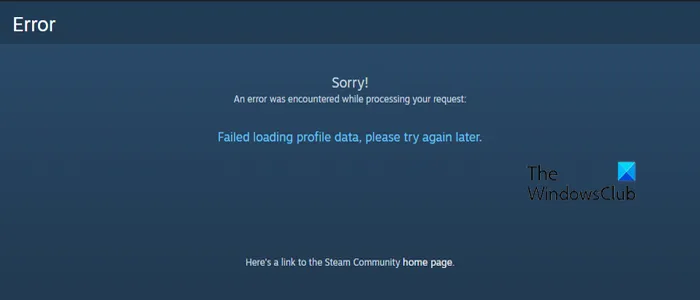
Parfois, les profils ne se chargent pas sans message d’erreur.
Pourquoi mon profil Steam ne se charge-t-il pas ?

Correction d’une erreur d’échec du chargement des données du profil sur Steam
Si les profils Steam ne se chargent pas ou ne s’ouvrent pas sur votre ordinateur ou si vous obtenez l’erreur Échec du chargement des données du profil sur Steam, voici les méthodes que vous pouvez utiliser pour corriger l’erreur :
- Redémarrez le client Steam.
- Assurez-vous que les serveurs Steam ne sont pas en panne.
- Vérifiez votre Internet.
- Videz le cache du navigateur Steam.
- Supprimez le cache de téléchargement de Steam.
- Vérifiez si votre VPN est à l’origine du problème.
- Réinstallez le client Steam.
- Contactez l’équipe d’assistance officielle de Steam.
1] Redémarrez le client Steam

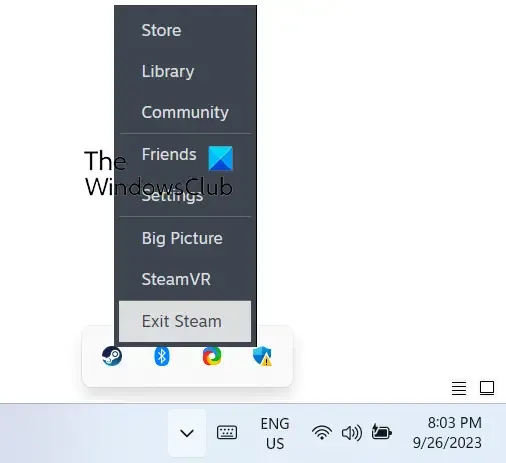
Vous pouvez d’abord essayer de fermer l’application Steam, puis de la rouvrir pour vérifier si l’erreur est résolue. Il peut s’agir d’un problème d’application temporaire à l’origine de l’erreur. Alors, redémarrez l’application et voyez si cela aide. Pour ce faire, cliquez avec le bouton droit sur l’icône Steam dans la barre d’état système, puis sélectionnez l’ option Quitter Steam . Une fois l’application complètement fermée, redémarrez-la et vérifiez si vous pouvez ouvrir votre profil Steam ou non.
2] Assurez-vous que les serveurs Steam ne sont pas en panne
vérifier l’état actuel du serveur![]()
3] Vérifiez votre connexion Internet
Votre connexion Internet incohérente ou instable peut également être l’une des causes déclenchant l’erreur Échec du chargement des données du profil sur Steam. Par conséquent, assurez-vous que ce n’est pas votre connexion Internet qui est à l’origine de l’erreur. Vous pouvez essayer de passer à une autre connexion réseau, plus fiable, puis voir si l’erreur est corrigée.
4] Vider le cache du navigateur Steam
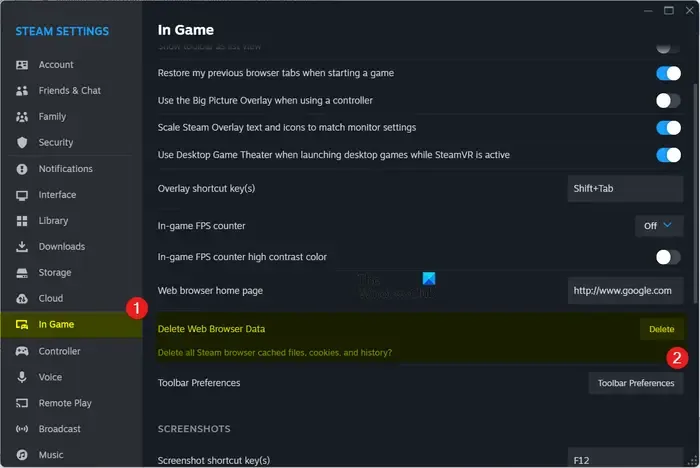
Cette erreur peut également résulter d’un cache de navigateur corrompu ou volumineux dans Steam. Donc, si le scénario est applicable, effacez le cache du navigateur de votre application Steam et vérifiez si l’erreur est corrigée. Voici les étapes pour le faire :
- Tout d’abord, rouvrez le client Steam en tant qu’administrateur.
- Après cela, cliquez sur le menu Steam dans la barre de menu supérieure et sélectionnez l’ option Paramètres .
- Maintenant, accédez à l’ onglet En jeu dans le volet de gauche.
- Ensuite, localisez l’ option Supprimer les données du navigateur Web et cliquez sur le bouton Supprimer présent à côté.
- Ensuite, appuyez sur le bouton Confirmer dans l’invite de confirmation. Cela effacera toutes vos données de navigation, y compris le cache, les cookies et l’historique.
- Une fois terminé, relancez l’application Steam et voyez si l’erreur est résolue.
Steam > Paramètres > Navigateur Web > Supprimer le cache du navigateur Web![]()
5] Supprimez le cache de téléchargement de Steam
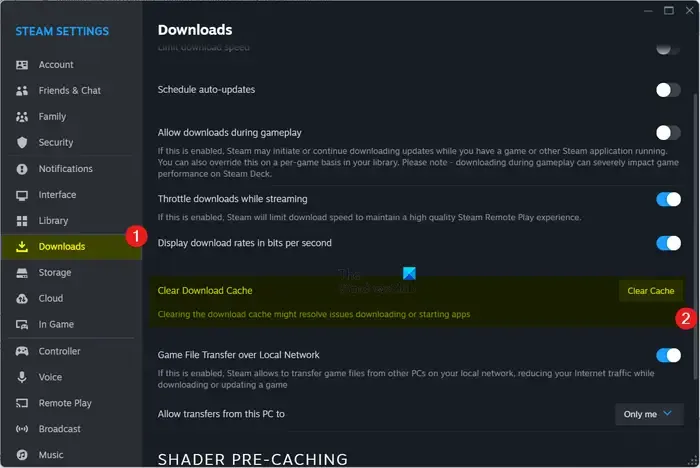

- Tout d’abord, assurez-vous que vous exécutez le client Steam avec les droits d’administrateur.
- Après cela, cliquez sur l’ option Steam > Paramètres , puis accédez à l’ onglet Téléchargements .
- Ensuite, recherchez l’ option Effacer le cache de téléchargement et appuyez sur le bouton Effacer le cache présent à côté de cette option.
- Dans l’invite de confirmation, appuyez sur le bouton Confirmer.
- Une fois terminé, redémarrez Steam et vérifiez si vous pouvez ouvrir les profils Steam ou non.
6] Vérifiez si votre VPN est à l’origine du problème
Il se peut que votre réseau privé virtuel (VPN) provoque un problème de réseau qui conduit finalement à l’erreur Échec du chargement des données du profil sur Steam. Comme l’a confirmé l’équipe d’assistance Steam, le logiciel VPN peut empêcher l’application Steam d’accéder au réseau Steam. Par conséquent, si le scénario est applicable, essayez de déconnecter votre VPN, puis ouvrez Steam pour vérifier si l’erreur est résolue.
Vous pouvez également essayer de passer à un VPN qui ne provoque pas de conflits avec Steam. Il existe plusieurs VPN gratuits disponibles.
7] Réinstallez le client Steam
Une installation corrompue de Steam peut provoquer cette erreur. Par conséquent, si aucune des résolutions ci-dessus ne fonctionne pour vous, réinstallez une nouvelle copie de Steam pour corriger l’erreur.
Mais d’abord, vous devez créer une sauvegarde de vos jeux Steam si vous ne voulez pas perdre vos données de jeu. Copiez donc le dossier C:\Program Files (x86)\Steam\steamapps dans un emplacement sûr sur votre PC.
8] Contactez l’équipe d’assistance officielle de Steam
Si l’erreur reste la même, il se peut qu’il y ait un problème avec votre compte qui ne vous permet pas d’afficher votre profil et celui des autres. Dans ce cas, vous pouvez contacter l’équipe d’assistance officielle de Steam et générer un ticket décrivant votre problème.
Espérons que vous pourrez accéder aux profils Steam sans aucune erreur ni problème.
Pourquoi mon compte Steam est-il vide ?
Si vous ne voyez pas vos jeux sur votre compte Steam ou s’il semble vide, vérifiez si vous êtes connecté à Steam avec le bon compte. Il se peut également que vos paramètres de filtre soient mal configurés. Assurez-vous donc d’avoir appliqué les filtres appropriés selon vos besoins. De plus, les jeux peuvent être masqués. Alors, cliquez sur le menu Affichage et sélectionnez l’ option Jeux cachés pour afficher vos jeux cachés.



Laisser un commentaire